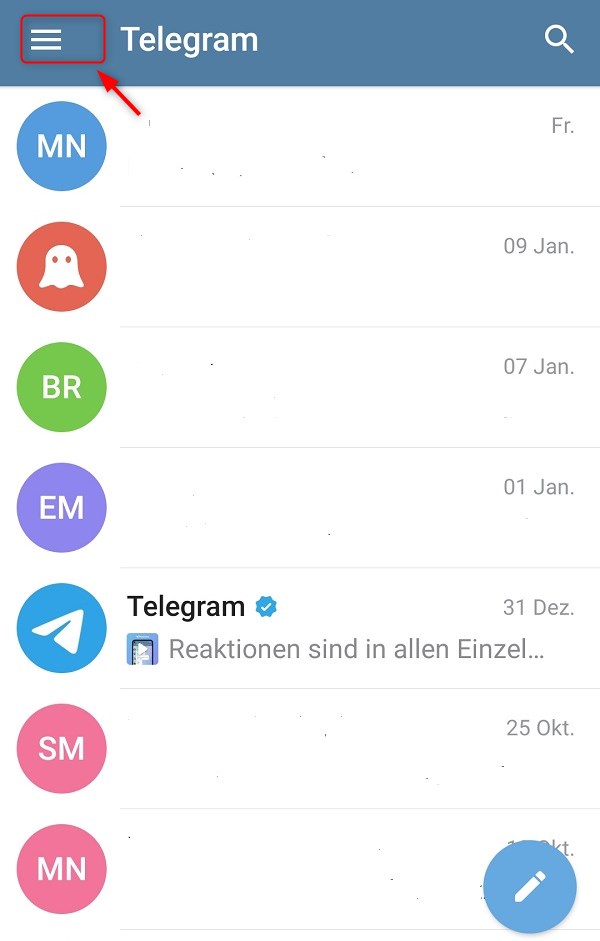Die Standard-Emojis bei WhatsApp sind dir zu eintönig und langweilig? Das lässt sich ändern. In unserem heutigen „Gewusst wie“ erklären wir dir, wie du auf dem iPhone deine persönlichen Emojis für iMessage und WhatsApp erstellen kannst.
Ob Angst, Wut, Freude oder Trauer: Emotionen lassen sich innerhalb von Messenger-Diensten wie WhatsApp und Co. eigentlich ganz über sogenannte Emojis ausdrücken. Viele Standard-Emojis bei WhatsApp sind sogar relativ detailgetreu. Mittlerweile gibt es außerdem unzählige Updates, mit denen der dir weitere Emojis herunterladen kannst.
Doch seien wir mal ehrlich: Die meisten davon sehen dann doch relativ eintönig und unpersönlich aus. Über den Memoji-Funktion von Apple kannst du auf dem iPhone jedoch deine eigenen Emojis erstellen, dir dir sogar ähnlich sehen. Die erstellten Piktogramme kannst anschließend nicht nur per iMessage sonder auch via WhatsApp verschicken.
WhatsApp Emojis: So erstellst du deine eigenen Memojis auf dem iPhone
Seit dem Update auf die Version iOS 13 kannst du auf dem iPhone deine eigenen Emojis erstellen. Über die sogenannten Memoji-Funktion innerhalb von iMessage hast du die Wahl aus zahlreichen Einstellungsmöglichkeiten, um dein Emojis dir ähnlich sehen zu lassen.
Von der Haarfarbe über die Gesichtsform bis hin zu Accessoires und persönlichen Detail wie Sommersprossen und Bärten hält Apple diverse Auswahlmöglichkeiten bereit. Neben Emojis von dir selbst, kannst du aber auch individuelle Fantasiefiguten erstellen.
Auf der Apple-Webseite erfährst du außerdem welche Geräte die Funktion unterstützen. In unserem heutigen „Gewusst wie“ erklären wir dir deshalb, wie du mit Memoji auf dem iPhone deine eigenen Emojis für iMessage und WhatsApp erstellst.
Schritt 1
Im ersten Schritt öffnest du dafür zunächst die Nachrichten-App iMessage.
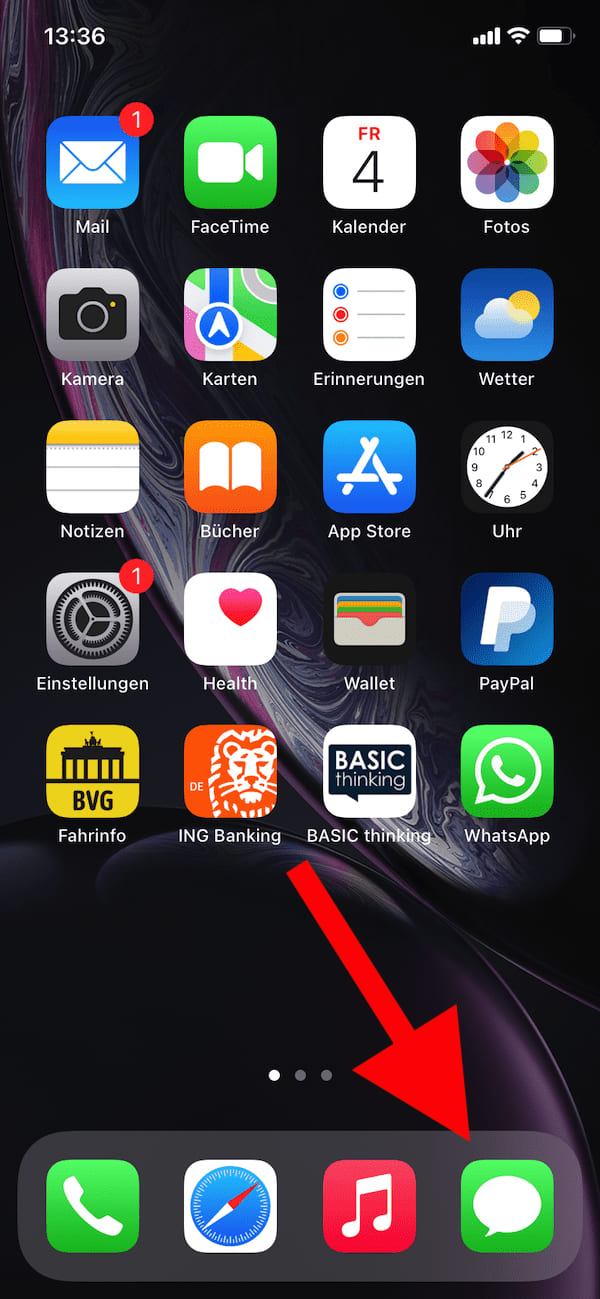
Schritt 2
Anschließend klingt ist du au eine bestehende Nachricht oder erstellst eine neue.
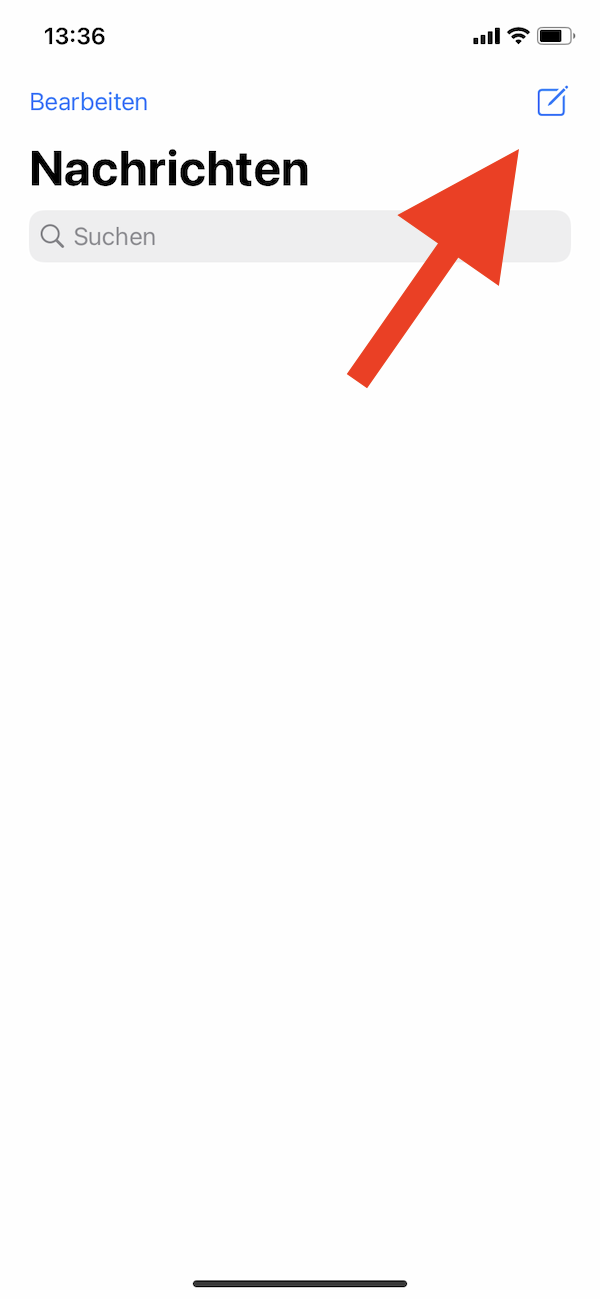
Schritt 3
Im Nachrichtenfenster klickst du dann auf das Memoji-Symbol.
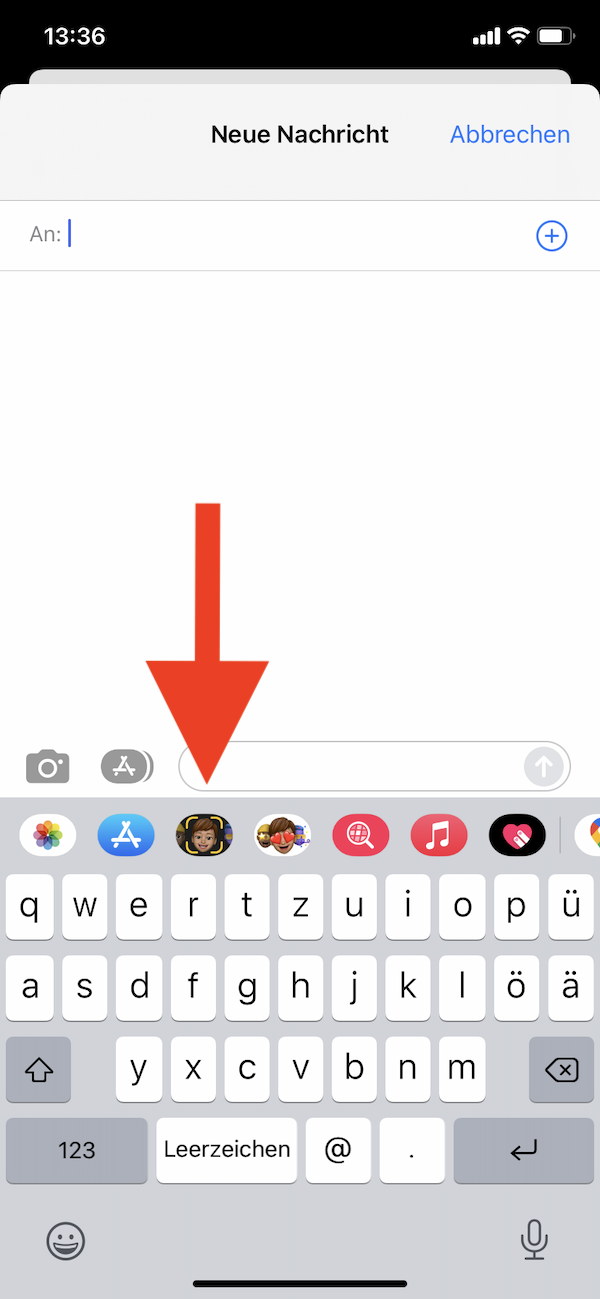
Schritt 4
Daraufhin öffnet sich die Memoji-Funktion von Apple. Hier klickst du auf „Fortfahren“.
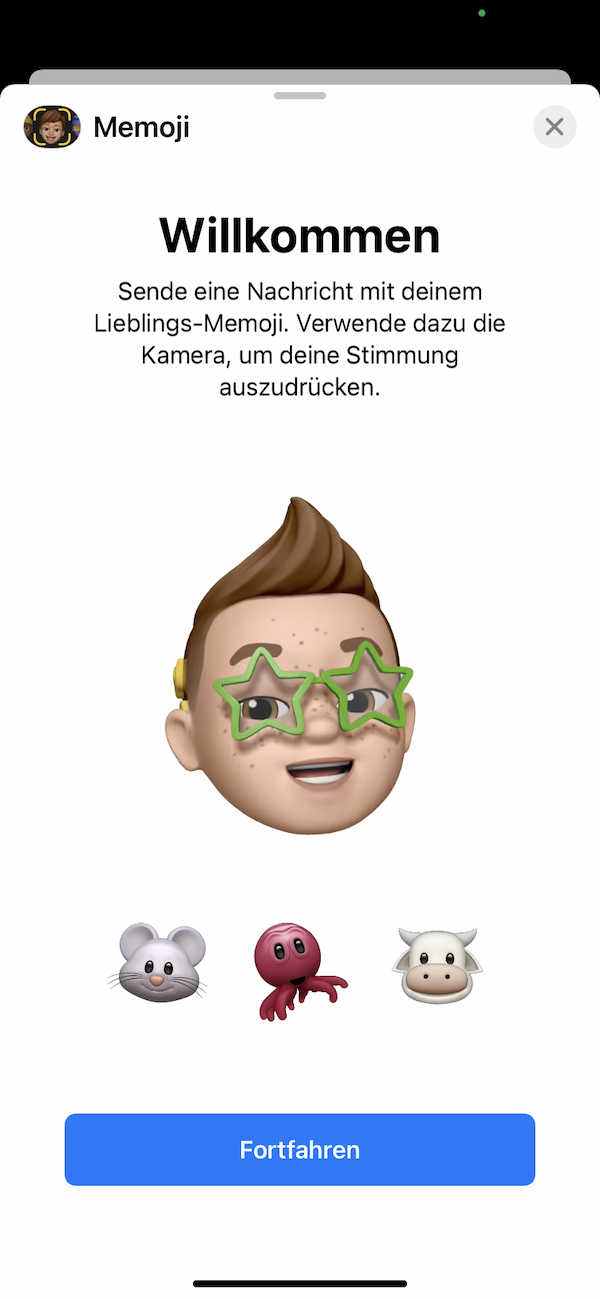
Schritt 5
Um dein eigenen Emoji zu erstellen, klicke nun auf das Plus-Symbol.
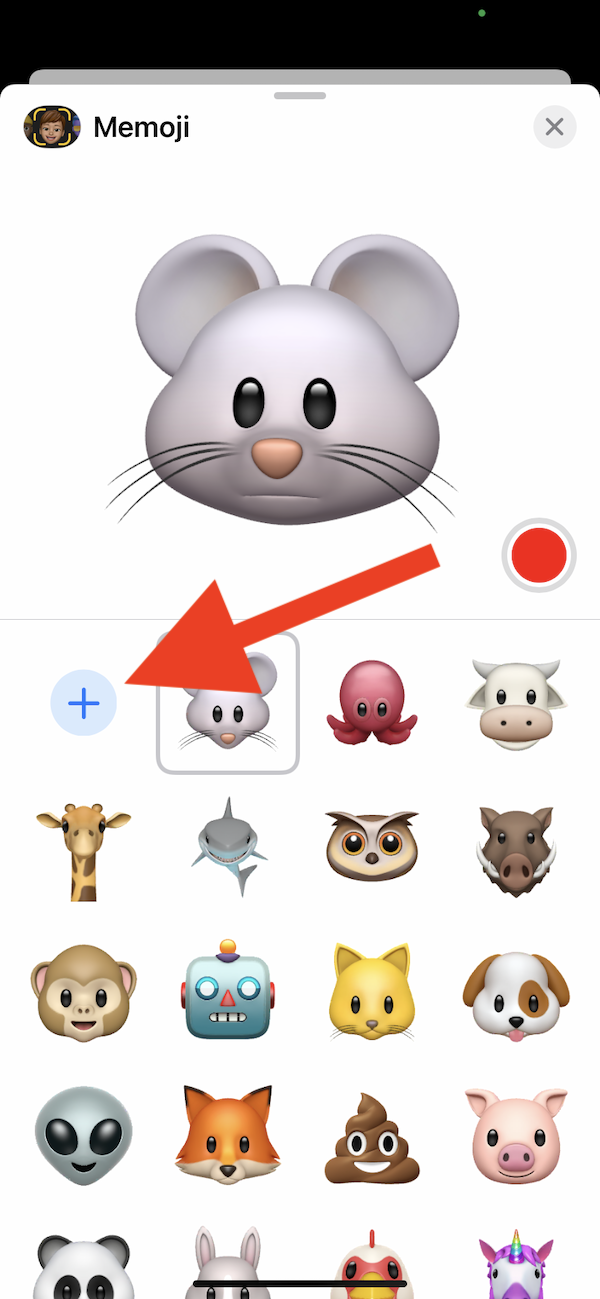
Schritt 6
Im folgenden Menü hast du die Wahl zwischen verschiedenen Hauttönen, Haarfarben, Frisuren, Gesichtsausdrücken und Co.
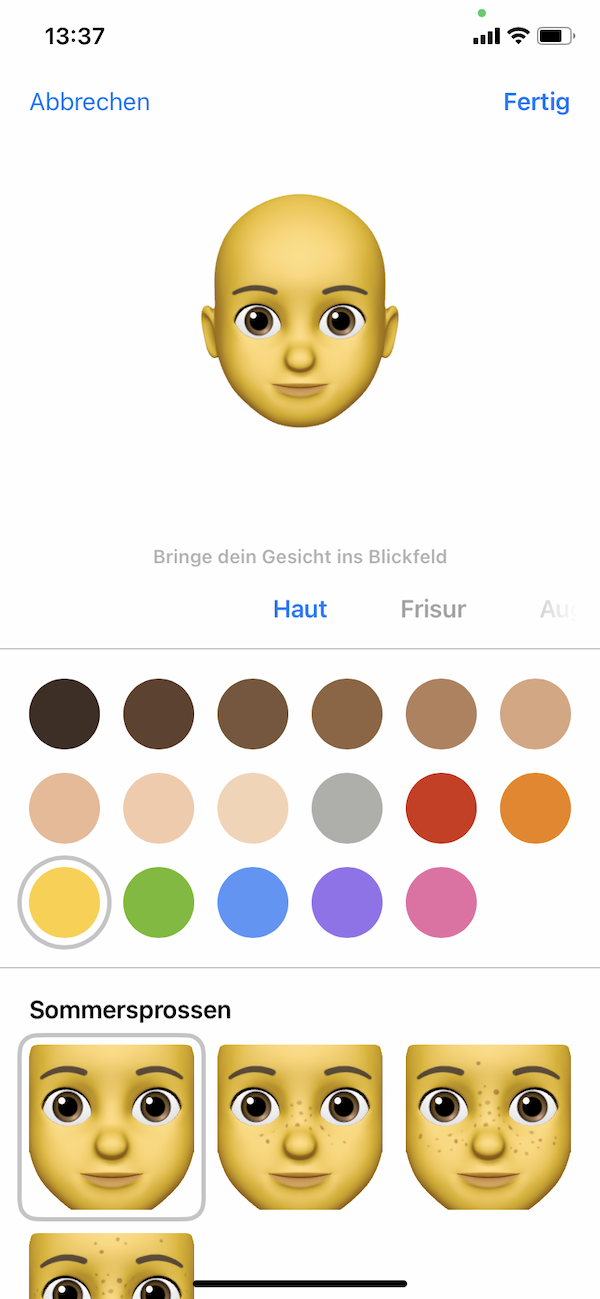
Schritt 7
Wenn du dein Emoji designt hast und zufrieden bist, klicken anschließend auf „Fertig“ um es zu speichern.
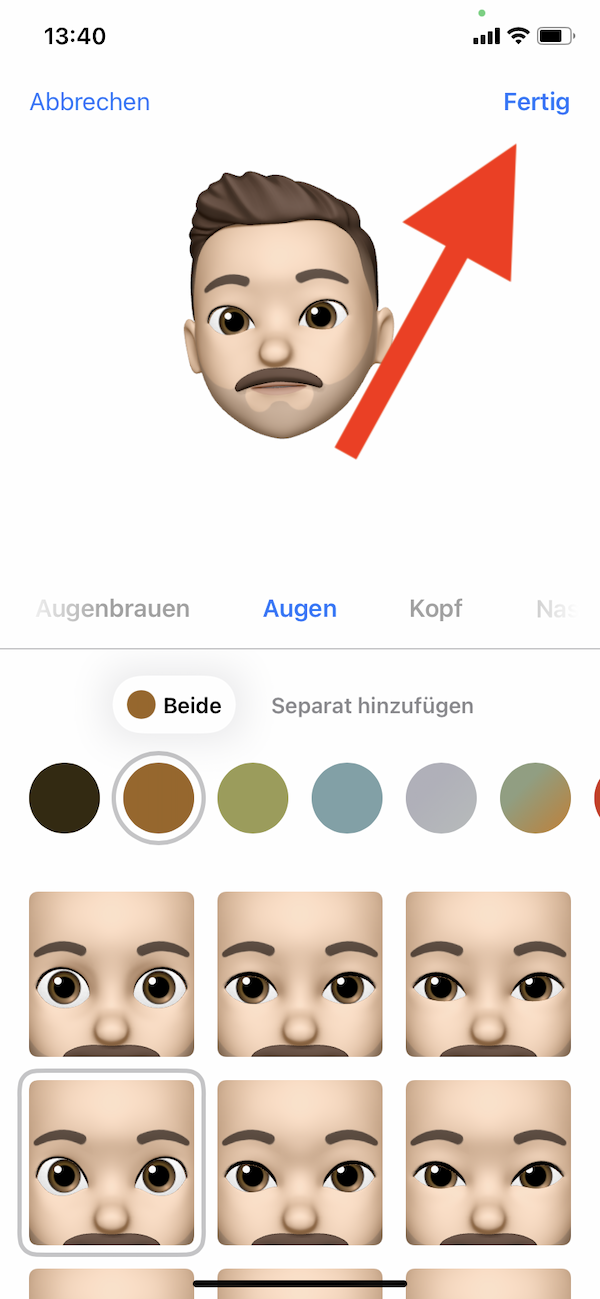
Schritt 8
Dein Emoji befindet sich nun automatisch innerhalb von iMessage. Um es auch auf WhatsApp zu verschicken, öffne die Anwendung und klicke in einem Chat unten links auf das Smiley-Symbol.
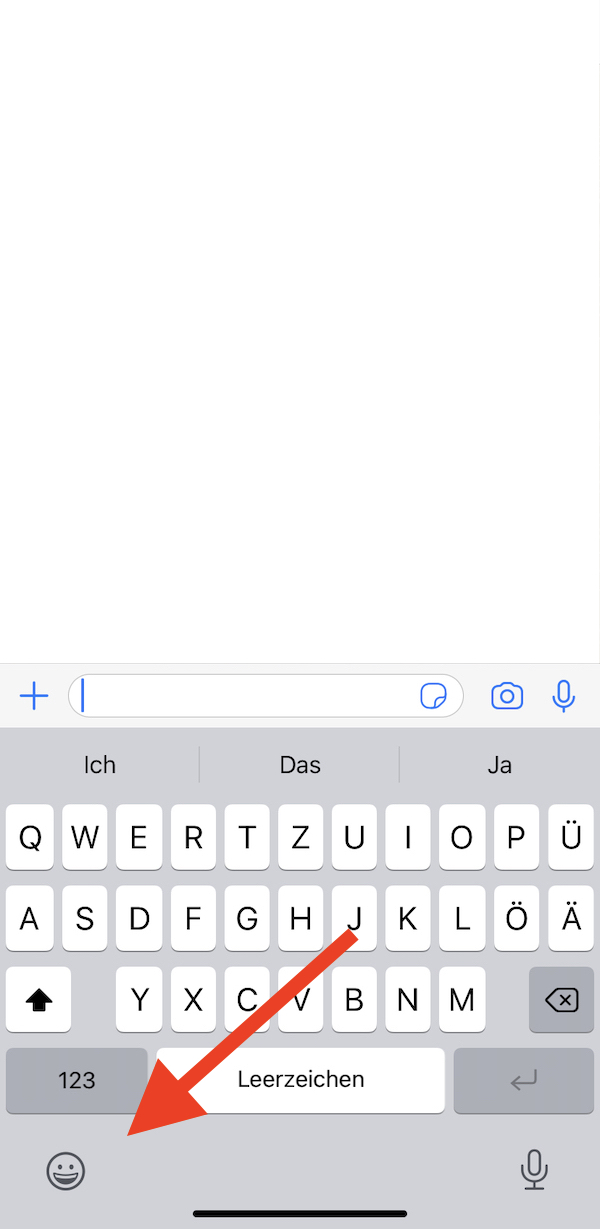
Schritt 9
Hier findest du eine Vorauswahl verschiedner Ausdrücke deines erstellten Emojis. Weitere Ansichten findest du außerdem unter dem Symbol mit den drei Punkten „(…)“.
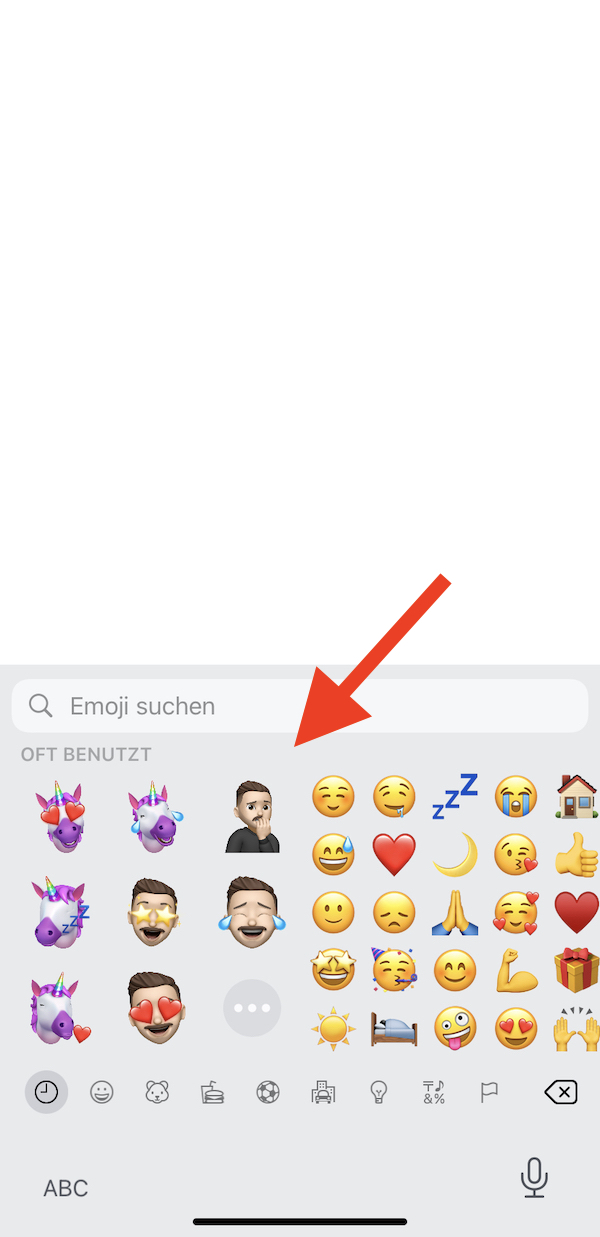
Zum nächsten Gewusst wie
Wenn du nicht nur weniger GIFs und Videos im Messenger sehen möchtest, sondern auch nicht mehr so viele Benachrichtungen erhalten willst, ist das ebenfalls möglich. Wir zeigen dir, wie du Telegram-Benachrichtigungen für einzelne Kontakte abstellen kannst.